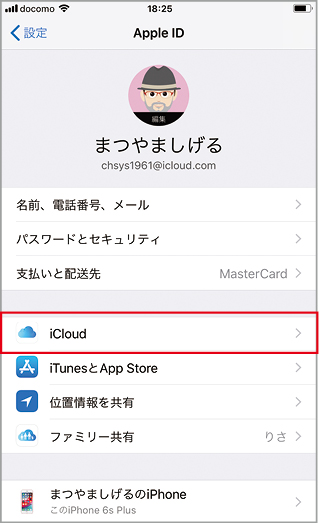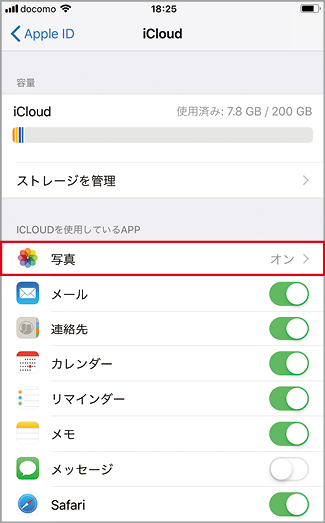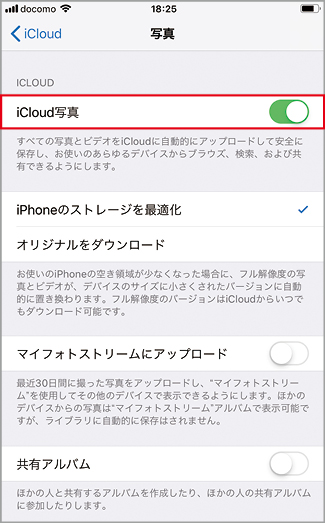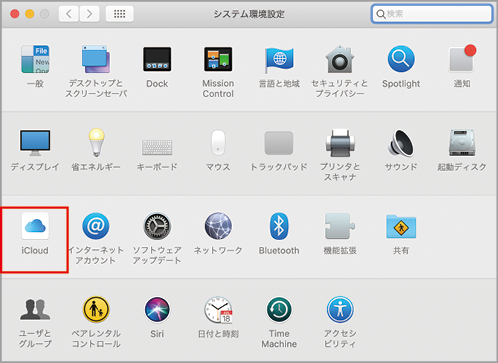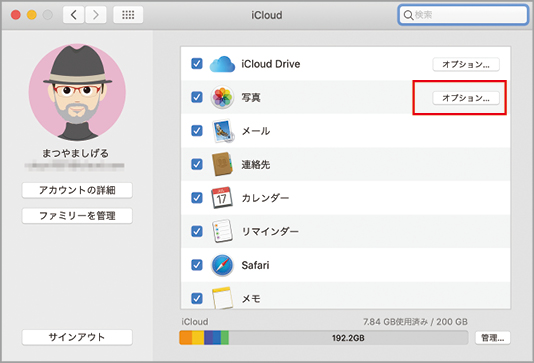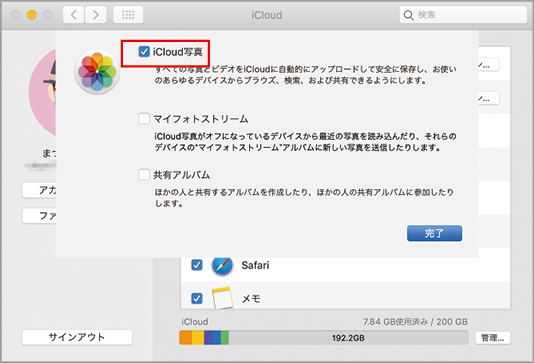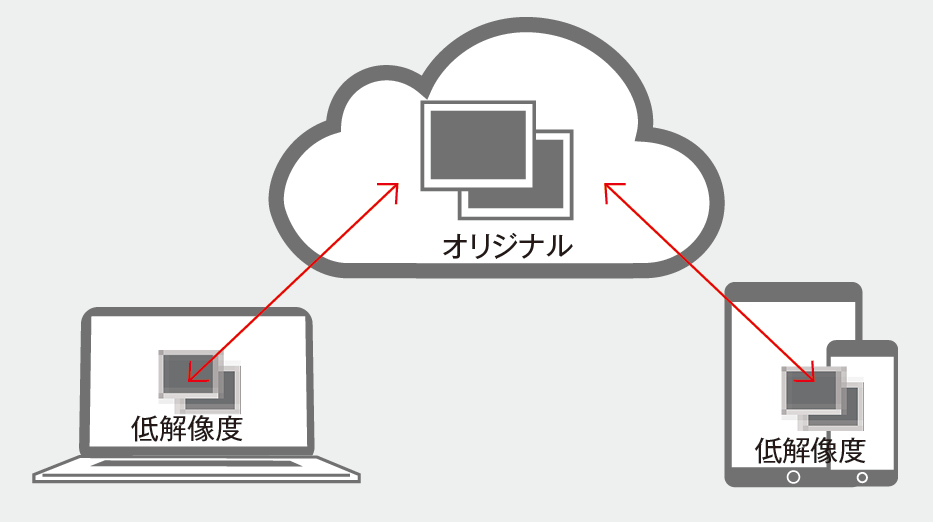2019.04.18
「iPhone写真の上手な整理」の基本、トラブルシューティング、役立つTIPSや、合わせて使いたいソフトなどを丁寧に解説します。
【応用1】「アイクラウド写真」を使って写真を整理しよう
アップル純正の写真整理術
MacやiPhone、iPadなど複数のデバイスを利用しているユーザなら「アイクラウド写真」を利用すると、もっとも手っ取り早く写真を整理できます。
なぜなら、デジタルカメラなどで撮った写真をMacに読み込むだけでほかのデバイスで見られますし、同様にiPhoneやiPadで写真を撮れば、その内容がほかのデバイスでも表示されるからです。万が一、MacやiPhoneが故障したり初期状態なってしまっても、オリジナルがアイクラウドにあるため完全に復元できます。
各デバイスの写真ライブラリが同期するので、Mac上で写真を整理すればiPhoneにも反映されます。Macの広い画面なら大量の写真の整理もラクチンです。
ただし、アイクラウド写真を利用するには、ストレージプランのアップグレードが必須です。プランは、月額130円で50GB、月額400円で200GB、月額1300円で2TBの3つから選べます。このコストを容認できるならばアイクラウド写真はベストな方法です。
iPhone側の設定
(1)「設定」アプリを開いて自分の名前をタップするとApple IDの設定画面に切り替わるので、[iCloud]をタップします。
(2)[ICLOUDを使用しているAPP]の最上段にある[写真]をタップします。
(3)一番上にある[iCloud写真]をオンに切り替えます。
Mac側の設定
(1)システム環境設定を開いて[iCloud]をクリックします。
(2)[写真]の右端にある[オプション]ボタンをクリックしましょう。
(3)一番上の[iCloud写真]にチェックをオンにします。
アイクラウド写真の仕組み
アイクラウド写真の仕組みは、「アイクラウドを介して各デバイスの写真を同期する」という説明がよくされますが、「各デバイスで撮った写真をアイクラウドにアップロードし、それを各デバイスから閲覧する」という表現のほうが正確でしょう。オリジナルはアイクラウドに保存され、デバイスのローカルストレージには低解像度版に置き換わるからです。各デバイスで写真を表示したり編集しようとしたときにオリジナルが自動でダウンロードされます。なので、昔の写真を見ようとするとちょっとタイムラグがあるのはこのためです。